הפעל את מצב AHCI דרך עורך הרישום או ה-BIOS
- ממשק בקר המארח המתקדם מאפשר לבקרי SATA (Serial ATA) לתקשר עם התקני אחסון.
- אתה יכול להפעיל את מצב AHCI ב-BIOS באמצעות עורך הרישום כדי לגשת למפתחות שלו.
- אפשר להשתמש במצב AHCI ללא קשר אם זה HDD מסורתי או SSD.
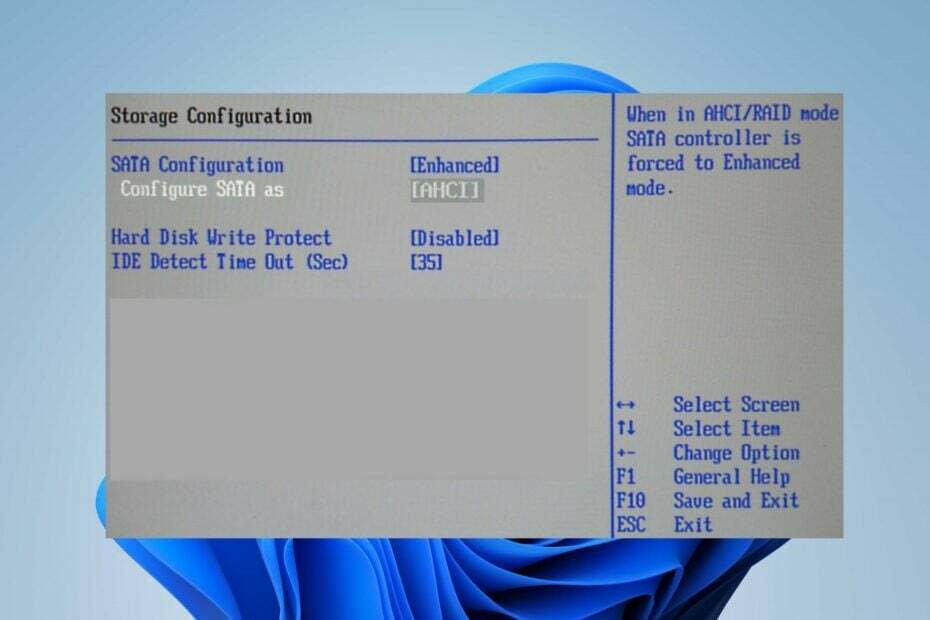
איקסהתקן על ידי לחיצה על הורד את הקובץ
- הורד את DriverFix (קובץ הורדה מאומת).
- נְקִישָׁה התחל סריקה כדי למצוא את כל הדרייברים הבעייתיים.
- נְקִישָׁה עדכן דרייברים כדי לקבל גרסאות חדשות ולהימנע מתקלות במערכת.
- DriverFix הורד על ידי 0 הקוראים החודש.
AHCI (Advanced Host Controller Interface) הוא מצב או פרוטוקול שבו משתמשים בקרי SATA (Serial ATA). זה עוזר לשפר את ביצועי המערכת עם תקשורת עם התקני אחסון. עם זאת, מדריך זה ידון במה אומר מצב AHCI ומה הוא עושה.
כמו כן, ייתכן שתתעניין במאמר שלנו בנושא SATA SSD לא מופיע כאפשרות אתחול בעיה וכיצד לתקן אותה.
מהו מצב AHCI, ומה הוא עושה?
AHCI (Advanced Host Controller Interface) הוא מצב או פרוטוקול המשמשים בקרי SATA (Serial ATA) לתקשורת עם התקני אחסון, כגון כוננים קשיחים וכונני מצב מוצק (SSD). הוא הוצג כתחליף למצב IDE (Integrated Drive Electronics) הישן יותר.
יתרה מכך, AHCI מספק מספר יתרונות על פני IDE, כולל ביצועים טובים יותר ותמיכה בתכונות מתקדמות כגון Native Command Queuing (NCQ) וחיבור חם. להלן כמה תכונות ויתרונות מרכזיים של AHCI:
- ביצועים משופרים – AHCI מאפשר קצבי העברת נתונים מהירים יותר ותקשורת יעילה יותר בין בקר ה-SATA להתקני האחסון, ומשפר את ביצועי המערכת הכוללים.
- Native Command Queuing (NCQ) – NCQ היא תכונה הנתמכת על ידי AHCI המשפרת את הביצועים של התקני אחסון על ידי אופטימיזציה של סדר ביצוע הפקודות. זה מאפשר להתקן האחסון לטפל במספר בקשות קריאה וכתיבה בו זמנית.
- חיבור חם - AHCI תומך בחיבור חם, כלומר חיבור או ניתוק התקני SATA (כגון כוננים קשיחים או SSDs) בזמן שהמחשב מופעל מבלי להפעיל מחדש המערכת.
- תמיכת TRIM - AHCI מאפשר תמיכת TRIM עבור כונני SSD. זה מאפשר לבקר של ה-SSD לייעל את הפעולות ולשמור על רמות ביצועים.
ראוי לציין כי AHCI הוא המצב הסטנדרטי עבור בקרי SATA מודרניים והתקני אחסון. עם זאת, ייתכן שחלק מהמערכות הישנות עדיין יוכלו לפעול במצב IDE מטעמי תאימות.
אם יש לך מערכת מודרנית ואתה משתמש בהתקן אחסון מבוסס SATA, בדרך כלל מומלץ להפעיל את מצב AHCI. הפעלתו ב-UEFI או הגדרות BIOS מאפשר לו לנצל את התכונות והיתרונות שלו בביצועים.
האם עלי להשתמש במצב ACHI?
כן, אם יש לך מערכת מודרנית ואתה משתמש בהתקן אחסון מבוסס SATA כגון א דיסק קשיח או SSD, בדרך כלל מומלץ להשתמש במצב AHCI (Advanced Host Controller Interface).
עם זאת, חשוב לציין ששינוי מצב האחסון מ-IDE ל-AHCI לאחר התקנת מערכת ההפעלה יכול לפעמים לדרוש שלבים נוספים. הם כוללים התקנת מנהלי התקנים של AHCI וביצוע שינויים בתצורת המערכת.
בנוסף, מומלץ לעיין בתיעוד לוח האם או המערכת. כמו כן, אתה יכול לבקש סיוע מטכנאי בעל ידע לפני ביצוע שינויים כלשהם במצב האחסון.
כיצד אוכל להפעיל מצב ACHI ב-BIOS?
1. אפשר AHCI באמצעות עורך הרישום
- ללחוץ חלונות + ר מפתח כדי לפתוח את לָרוּץ תיבת דו-שיח, הקלד regedit, ולחץ להיכנס לפתוח עורך רישום.

- נווט אל מפתח הרישום הבא:
HKEY_LOCAL_MACHINE\SYSTEM\CurrentControlSet\Services\iaStorV - בחר את iaStorV ולחץ פעמיים על ערך התחלה בחלונית הימנית. שנה את זה ערך נתונים ל-0 ולאחר מכן לחץ בסדר.
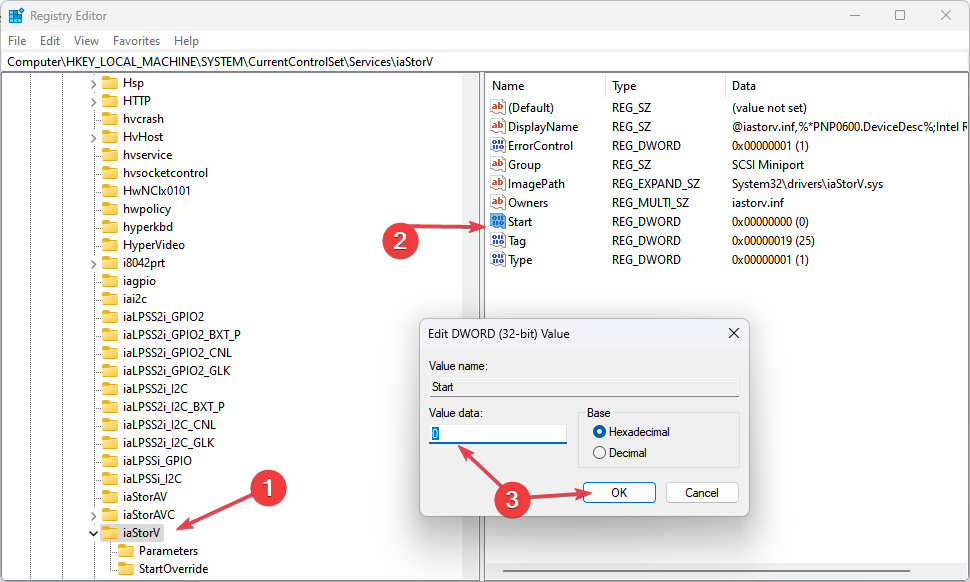
- נווט למקש הבא:
HKEY_LOCAL_MACHINE\SYSTEM\CurrentControlSet\Services\iaStorAV\StartOverride - אם ה מקש StartOride נעדר, חפש את הנתיב הבא:
HKEY_LOCAL_MACHINE\SYSTEM\CurrentControlSet\Services\iaStorAVC - בחר את StartOveride מַפְתֵחַ.
- לחץ פעמיים על 0. אם יש לך את iaStorAV מקש, שנה את ערך עד 0. אם יש לך את iaStorAVC מקש, הגדר את ערך ל-3.
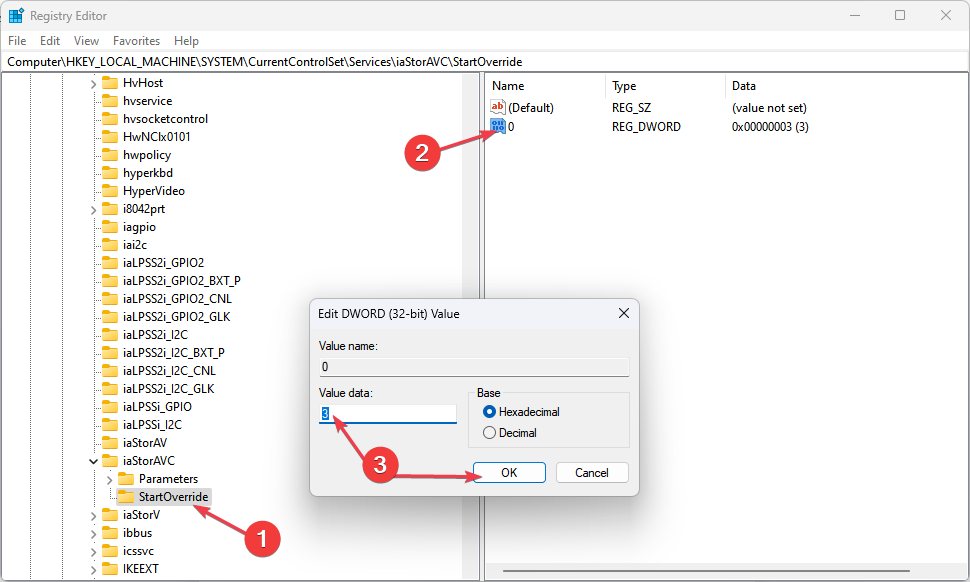
- נווט למקש הבא:
HKEY_LOCAL_MACHINE\SYSTEM\CurrentControlSet\Services\storahci - לחץ פעמיים על הַתחָלָה הכנס את החלונית הימנית והגדר אותה ערך נתונים ל-0.
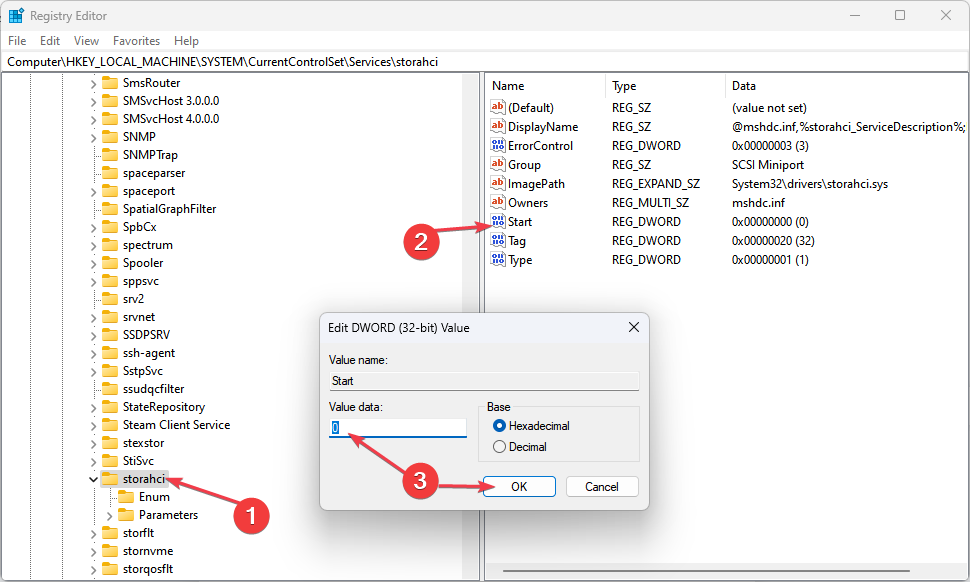
2. שנה את זה מה-BIOS
- כבה את המערכת והפעל אותה.
- הקש על F2 מפתח לאתחול אליו BIOS.
- לך ל מערכת אוֹתצורת חומרה.
- למצוא את ה AHCI אוֹ מצב SATA.
- לְאַפשֵׁר AHCI או ללכת ל מצב SATA והגדר אותו ל AHCI.

- שמור וצא מ-BIOS כדי להפעיל את AHCI.
האם אוכל להשתמש במצב ACHI עם HDD או SSD?
כן, מצב AHCI (Advanced Host Controller Interface) תומך גם בכונני HDD (כונני דיסק קשיח) וגם ב-SSD (כונני מצב מוצק).
- מה זה Searchindexer.exe ומה זה עושה?
- Spoolsv.exe: מה זה ומה זה עושה?
- תיקיית WindowsApps: כיצד למצוא אותה ולגשת אליה
היא מאפשרת תקשורת בין בקר ה-SATA (Serial ATA) לבין התקן האחסון, ללא קשר אם זה HDD מסורתי או SSD.
לסיכום, אתה יכול לבדוק את המאמר שלנו על המחשבים הניידים הטובים ביותר עם SSD וגם HDD לאחסון, מהירות וביצועים מקסימליים.
אם יש לך שאלות או הצעות נוספות, אנא השאירו אותן בקטע ההערות.
עדיין יש בעיות? תקן אותם עם הכלי הזה:
ממומן
ניתן לפתור כמה בעיות הקשורות לנהגים מהר יותר באמצעות כלי ייעודי. אם אתה עדיין נתקל בבעיות עם הדרייברים שלך, פשוט הורד DriverFix ולהפעיל אותו בכמה קליקים. לאחר מכן, תן לזה להשתלט ותקן את כל השגיאות שלך תוך זמן קצר!


